Manual - Login do Usuário
Introdução
O presente manual tem como finalidade orientar os usuários quanto ao acesso e à correta utilização do SEEU – Sistema Eletrônico de Execução Unificado, apresentando de forma detalhada suas funcionalidades e procedimentos operacionais.
O SEEU constitui uma ferramenta estratégica para a modernização da gestão processual, promovendo maior eficiência, transparência e segurança no tratamento das informações. Para assegurar a integridade dos dados e a confiabilidade dos acessos, o sistema dispõe de recursos avançados de proteção, dentre os quais se destaca a autenticação em dois fatores (2FA). Esse mecanismo adiciona uma camada complementar de segurança, exigindo dupla verificação da identidade do usuário, o que reduz substancialmente os riscos de acessos não autorizados, mesmo em situações de comprometimento da senha.
Tipos de acesso e autenticação ao SEEU
O SEEU conta com recursos de segurança que oferecem uma camada extra de proteção para os dados do sistema, um deles é chamado autenticação de dois fatores (também conhecido pela sigla 2FA). Esse recurso evita registros não autorizados no sistema e combate tentativas de invasão, adicionando uma segunda verificação de identidade do usuário, que protege sua conta mesmo que sua senha seja exposta indevidamente.
O acesso ao SEEU – Sistema Eletrônico de Execução Unificado é realizado por meio de plataformas de autenticação seguras, garantindo maior confiabilidade no processo de login. Atualmente, o acesso ao SEEU – Sistema Eletrônico de Execução Unificado pode ser realizado pelo Portal Web SEEU SEEU ou pelo Portal Jus.br, por meio da Plataforma Digital do Poder Judiciário (PDPJ) ou gov.br.
Ao selecionar a forma de autenticação na tela de login do SEEU, o usuário será automaticamente direcionado para a plataforma escolhida (PDPJ ou Gov.br)
PDPJ-Br → deverão ser informadas as credenciais de acesso da PDPJ (login e senha do CNJ). Essa opção é destinada a usuários internos do Poder Judiciário (magistrados e servidores) e também a usuários externos (membros do Ministério Público, da Defensoria Pública e das forças de segurança), desde que possuam cadastro no SCA – Sistema de Controle de Acesso.
Gov.br → deverão ser informadas as credenciais de acesso da conta Gov.br. Essa opção é destinada a usuários externos que não possuam cadastro no SCA, ainda que sejam membros do Ministério Público, da Defensoria Pública ou das forças de segurança, bem como advogados, partes, peritos e público em geral.
Após a confirmação bem-sucedida da identidade do usuário pela plataforma selecionada, o processo retorna ao SEEU, já autenticado, permitindo a utilização regular do sistema.
📝 Observação importante: O antigo modelo de login no SEEU, baseado em usuário e senha próprios do sistema, foi descontinuado em 2025. Essa medida integra o processo de modernização do acesso, priorizando modalidades mais seguras de autenticação, que asseguram maior proteção dos dados processuais e dos usuários.
Login SEEU
- Para realizar o login corporativo com autenticação de dois fatores, acesse o SEEU e selecioe o botão **login Corporativo”.
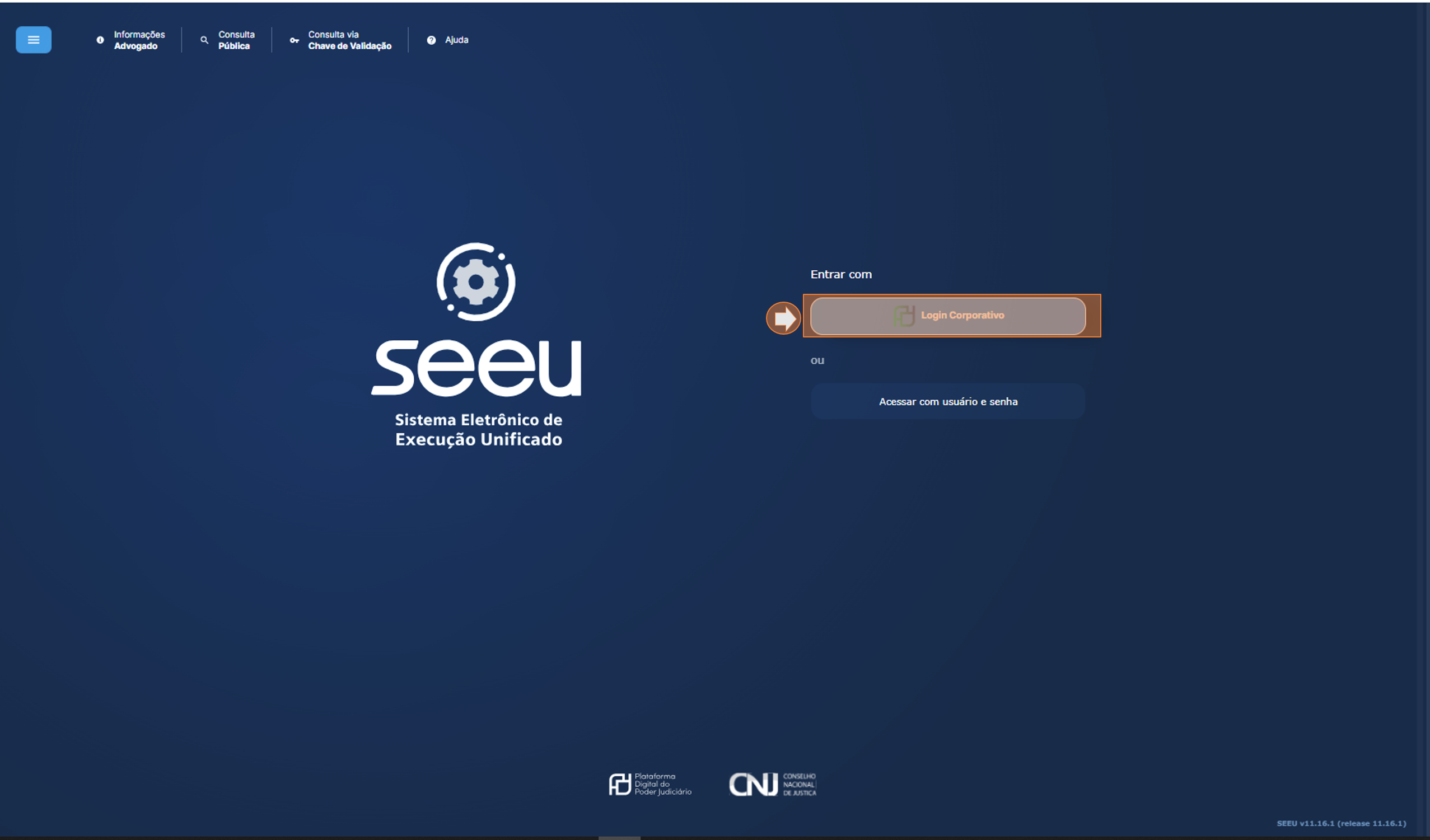
- Na sequência, o sistema apresentará a tela de login dentro do SSO (Single Sign-On) da Plataforma Digital do Poder Judiciário - PDPJ. Preencha seu (1) "CPF" e (2) Senha, em seguida clique no (3) botão "Entrar".
⚠️ A senha de acesso ao login corporativo pode ser diferente de sua credencial de acesso ao SEEU.
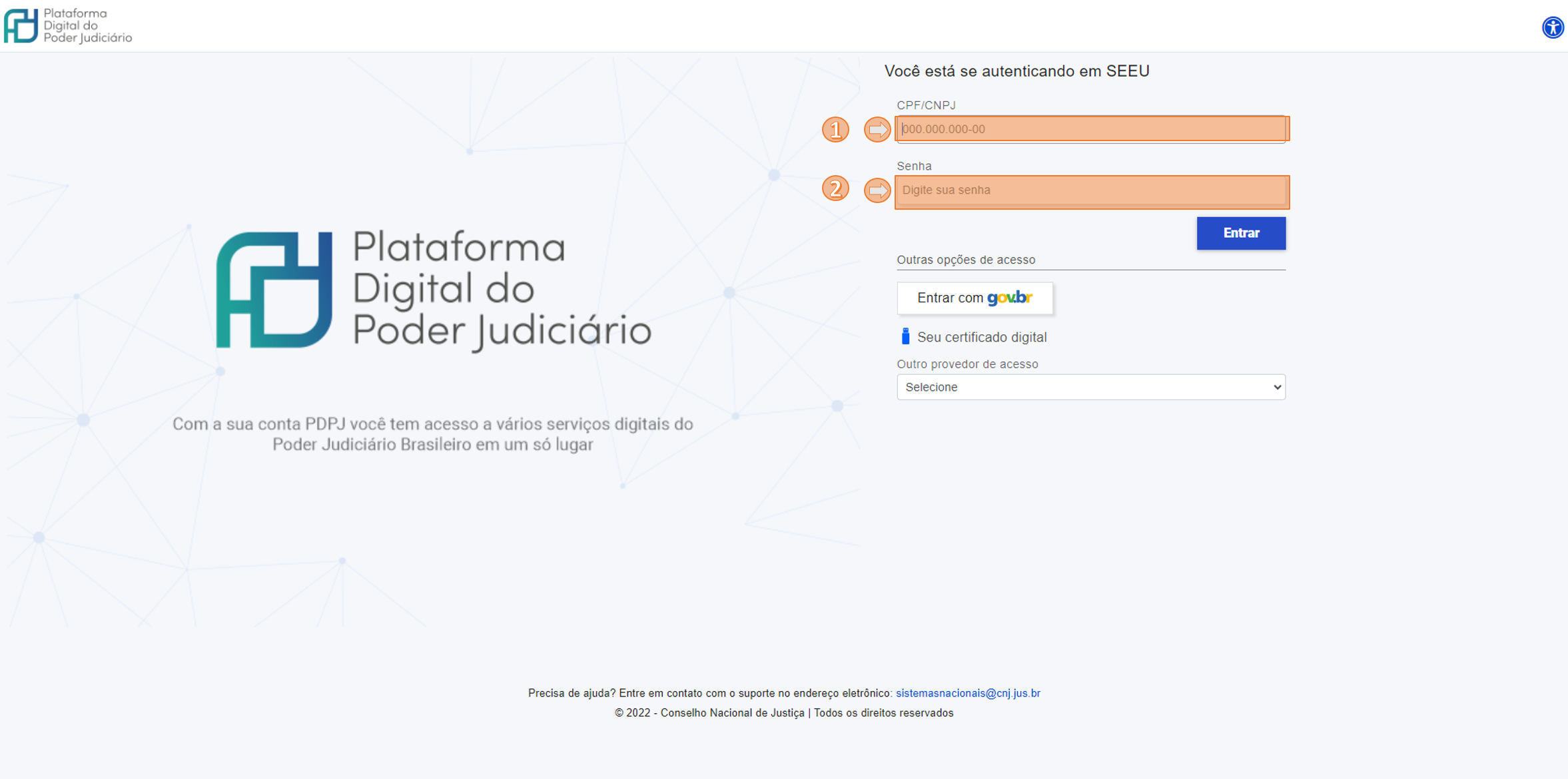
- Neste momento, o SEEU solicitará o 2º fator de autenticação, que será um código aleatório temporário enviado ao e-mail de cadastro do(a) usuário(a).
💡 Fique atento à sua caixa de lixo eletrônico (Spam), pois o e-mail com o código de acesso pode, eventualmente, ser recebido nesta categoria.
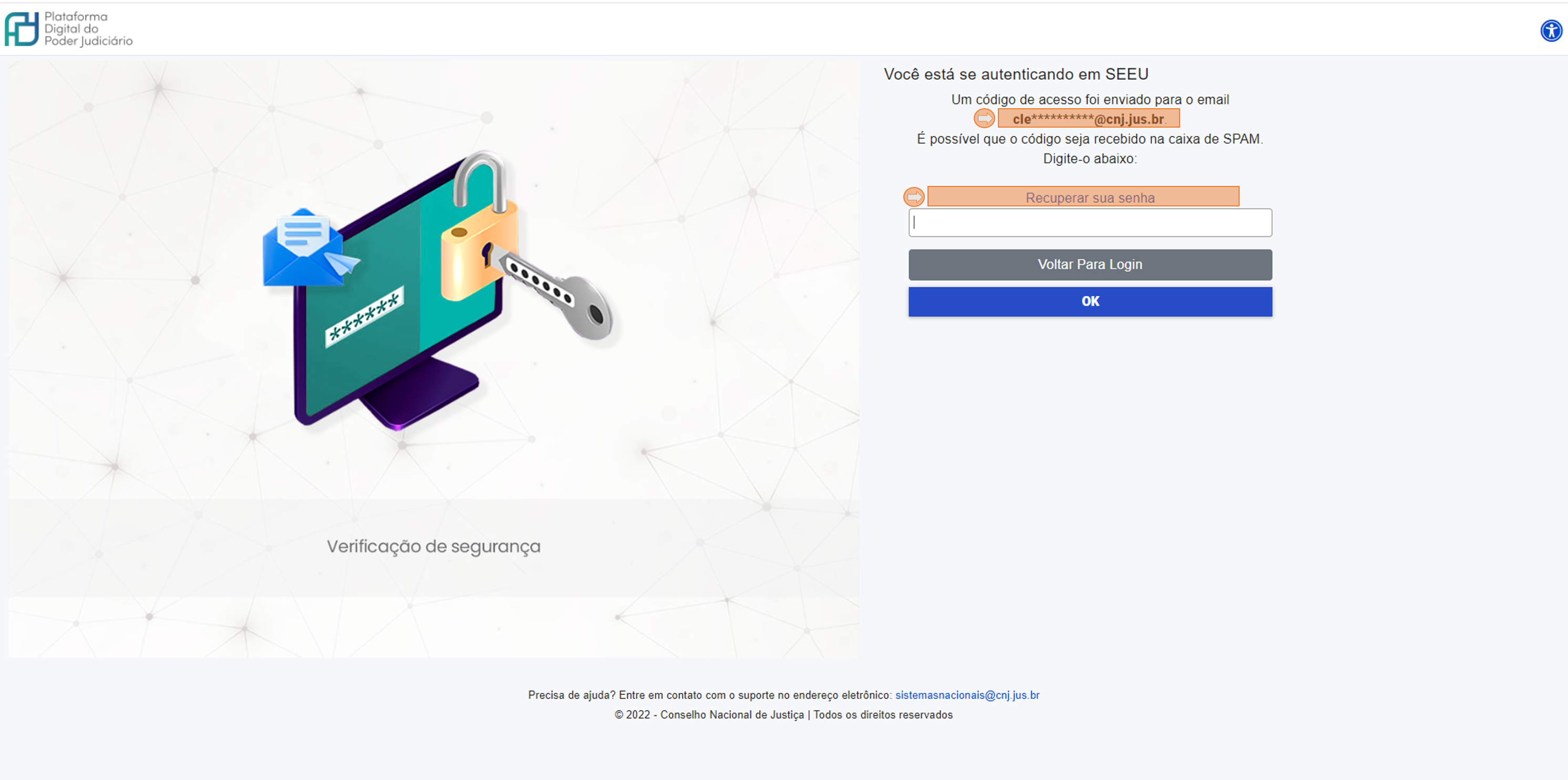
- Acesse o e-mail cadastrado e identifique o código de acesso encaminhado pelo sistema.
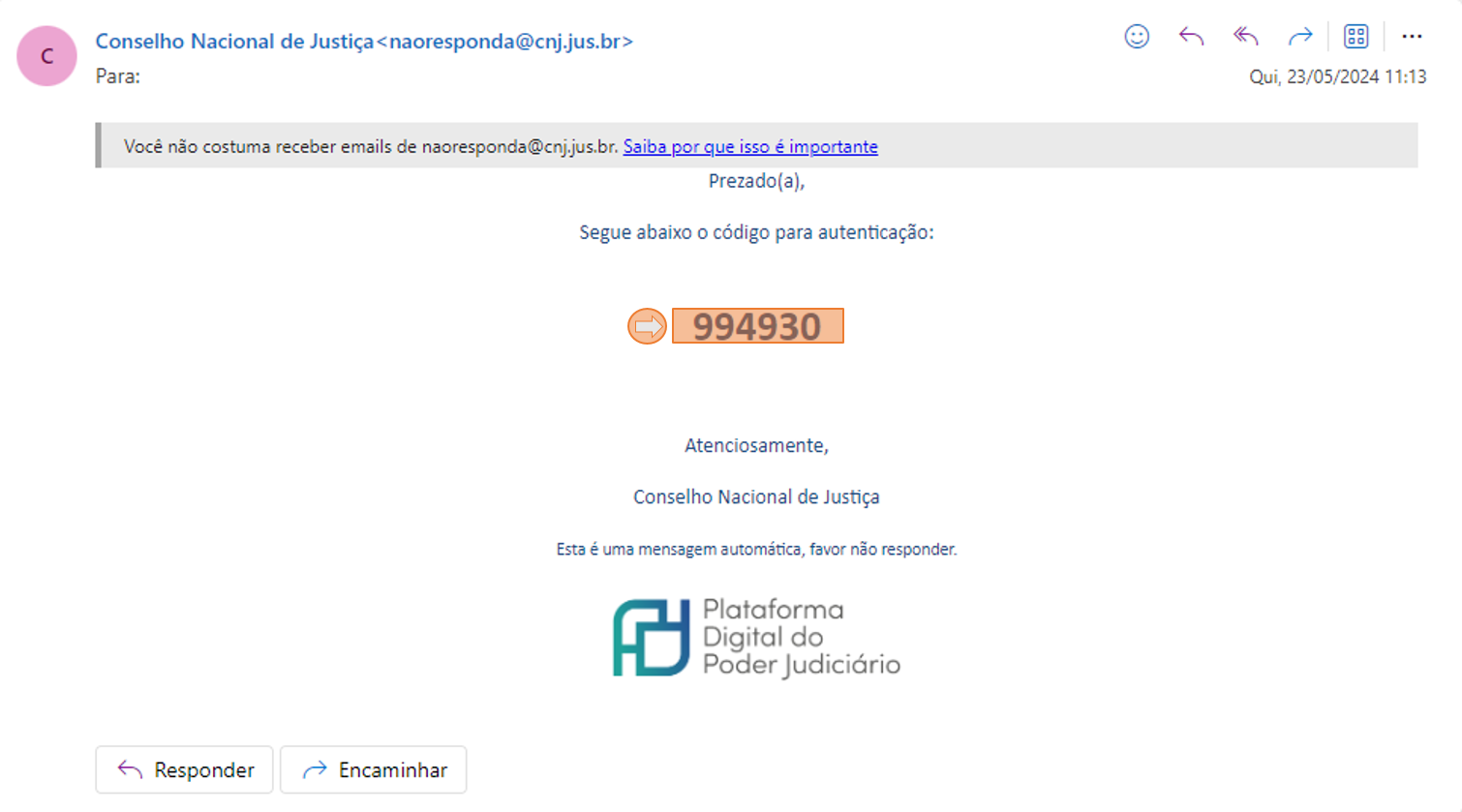
⚠️ Caso o(a) usuário(a) identifique qualquer atividade suspeita em seu e-mail, ou ainda, tenha perdido o acesso à sua conta, recomenda-se a alteração da senha imediatamente.
- Copie o código e preencha o campo correspondente na tela de autenticação. Em seguida, clique no botão "OK".
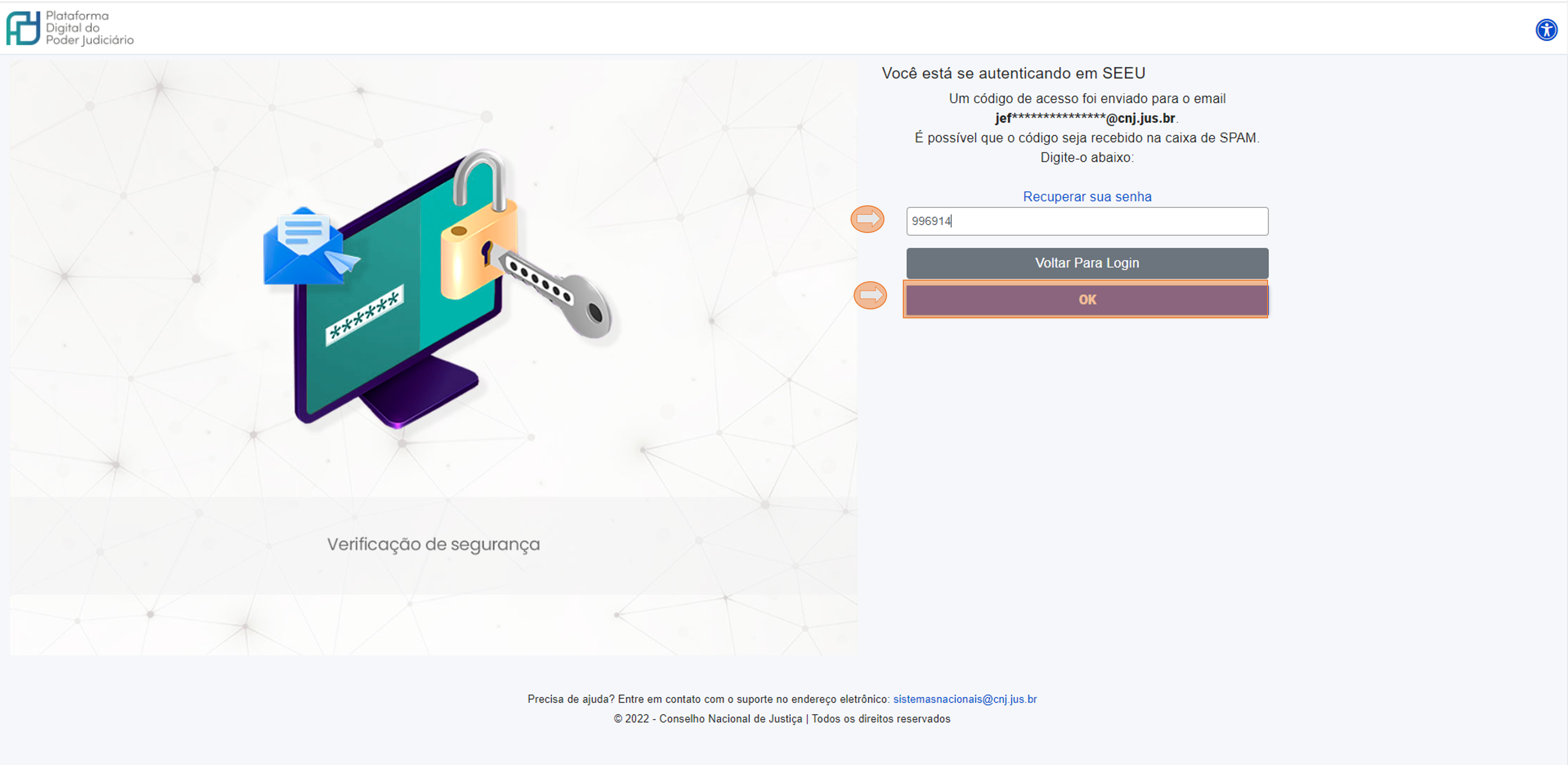
- Caso o código tenha sido preenchido corretamente, o sistema autorizará o acesso. Na sequência o(a) usuário(a) visualizará a sua mesa de trabalho (de acordo com o seu perfil).
Recuperar/Alterar senha
📝 Caso a senha apresentada não seja válida, recomenda-se a solicitação de uma nova senha por meio do botão "Esqueceu sua senha?" no CNJ Corporativo.
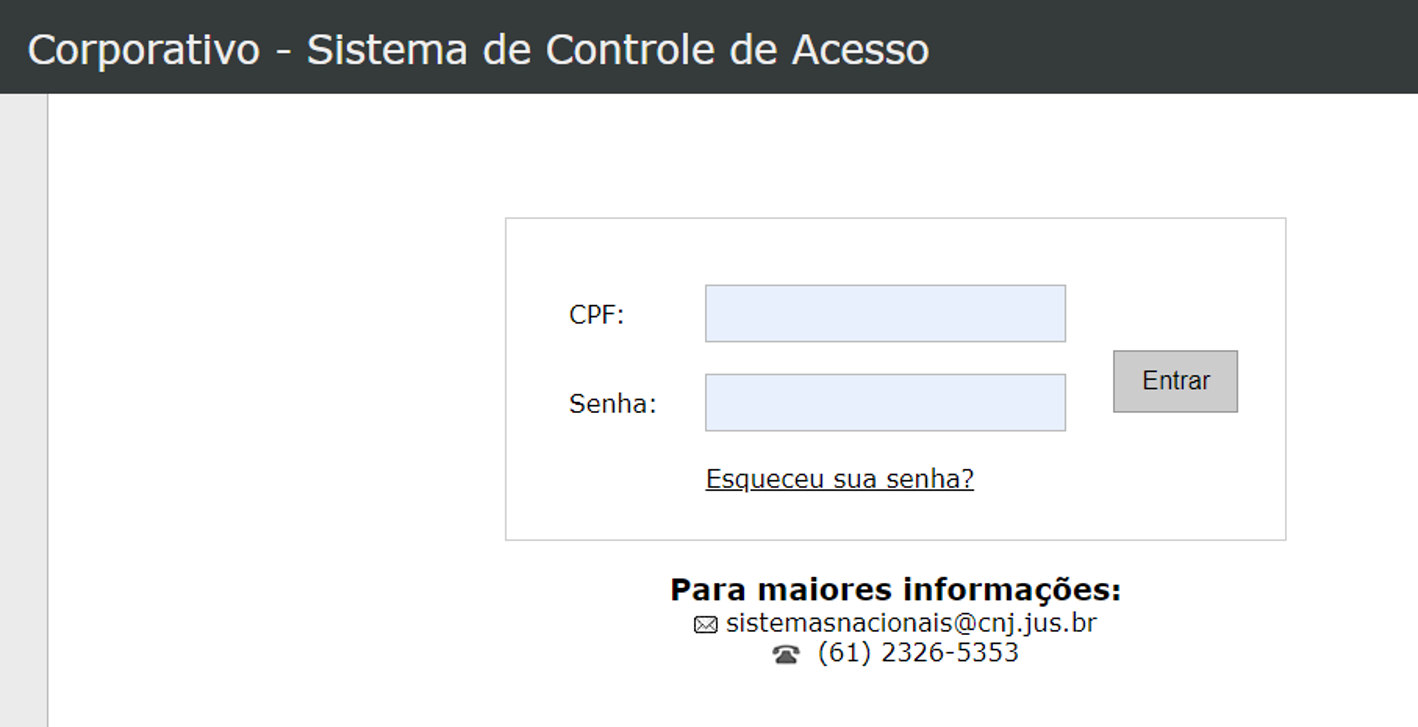
Problemas de acesso:
- Caso o usuário tenha seu acesso negado, deverá, antes de abrir um chamado, restabelecer suas credenciais por meio do portal https://www.cnj.jus.br/corporativo, através link “Esqueceu a senha?”.
- Restabelecida a senha, o usuário poderá retornar ao portal do SEEU e acessar o sistema normalmente com as credenciais da PDPJ.
- Caso o problema persista após a redefinição da senha da PDPJ, o usuário deverá abrir chamado para o respectivo Gerente da sua instituição e se inexistente, para o Tribunal relativo ao órgão ao qual pertence.
- O chamado deverá obter como finalidade a verificação da atividade do usuário, ou seja, se ele está ativo no SEEU e devidamente habilitado no seu respectivo órgão e ainda, no SCA – Sistema de Controle de Acesso.
- Exauridas todas as possibilidades, o Gerente da Instituição ou o Administrador Regional do SEEU no seu respectivo Tribunal deverá abrir um chamado ao CNJ, no seguinte endereço eletrônico e selecionando a opção DMF-SISTEMAS: https://suporteti.cnj.jus.br/
⚠️ Atenção:
- Para aqueles usuários EXTERNOS que utilizam outros sistemas do CNJ e que também são usuários do SEEU – geralmente Ministério Público, Defensoria Pública, policiais civis, penais, federais dentre outros, do Poder Executivo - deverão abrir chamado, inicialmente, para o respectivo Administrador Externo da sua instituição (SESP/SSP, SEAP/SAP/DEPEN, DPF etc.).
- Estes deverão diligenciar para verificar quem é a Equipe de Suporte e qual o procedimento adequado para abertura do chamado.
Autenticação via portal Jus.br da PDPJ
O SEEU também pode ser acessado via portal Jus.br da Plataforma Digital do Poder Judiciário (PDPJ).
Para acessar à tela de login do portal Jus.br, clique aqui.
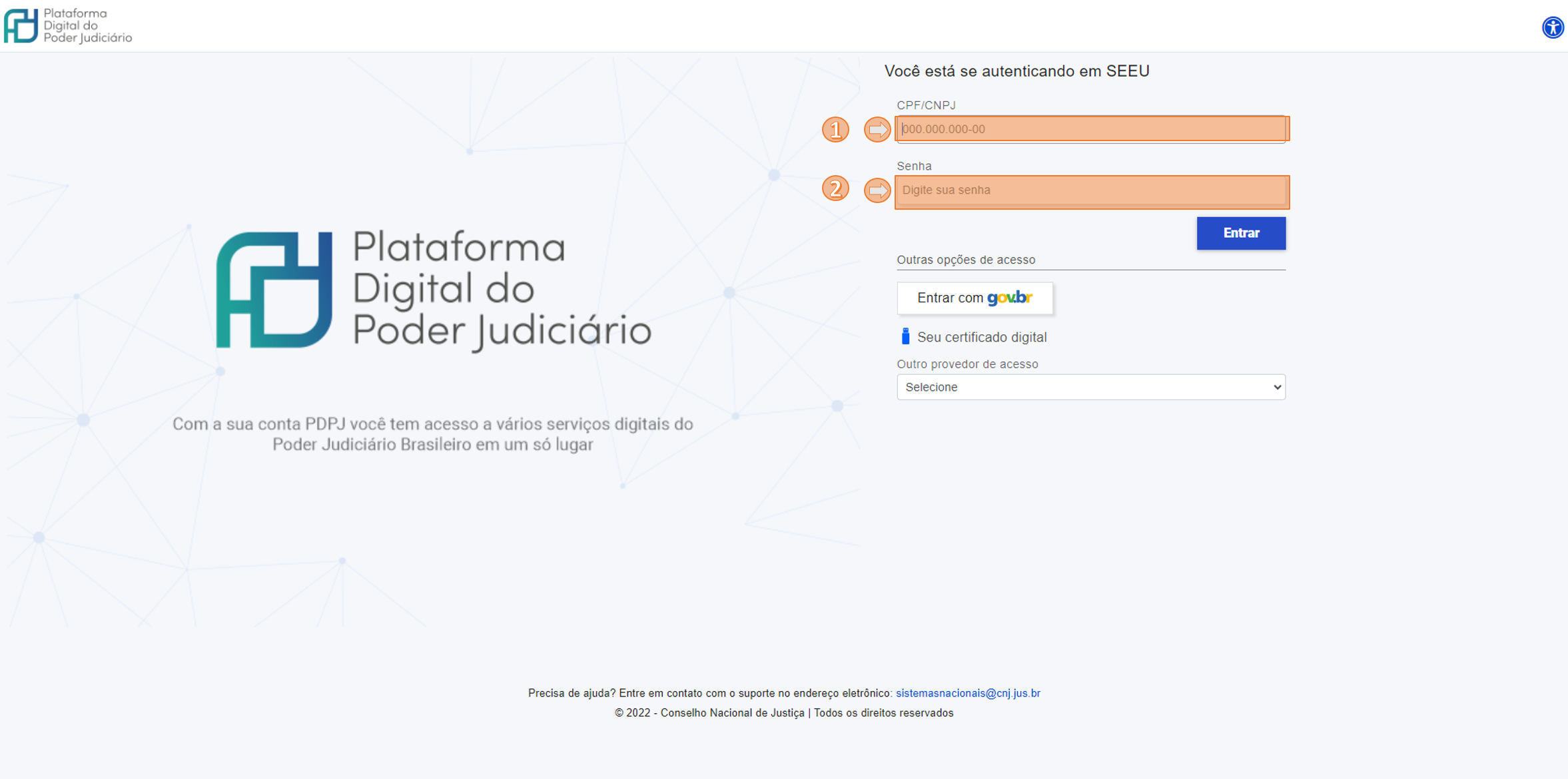
Após acessar a tela de login, o usuário poderá optar pelo acesso através da plataforma gov.br.
Autenticação via plataforma gov.br
Na tela de login do portal Jus.br, clique no botão "Entrar com gov.br".
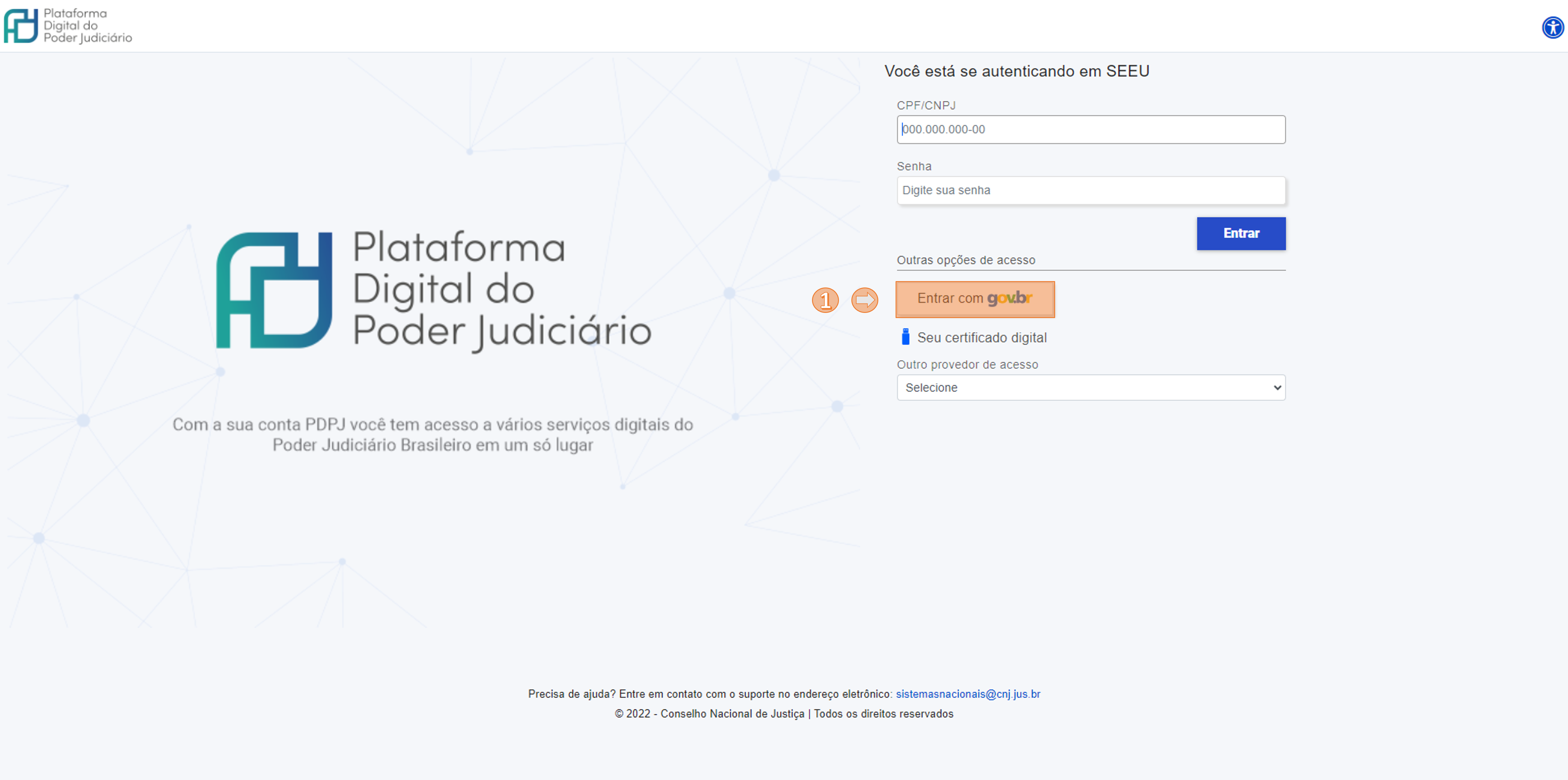
- Na sequência, será apresentada a tela de login na plataforma gov.br. Preencha seu (1) "CPF" e em seguida clique no (2) botão "Continuar".
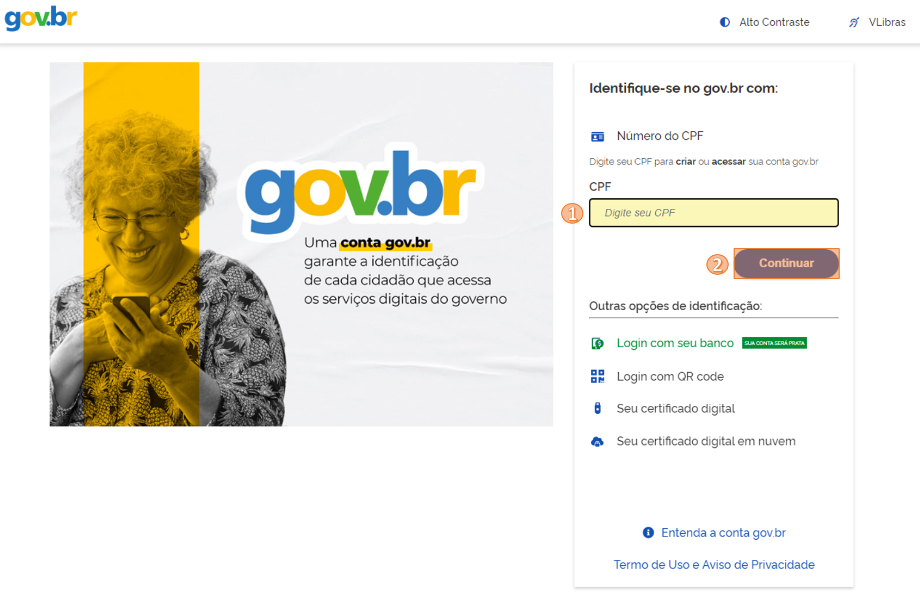
- A seguir, preencha sua (1) senha e clique no (2) botão "Entrar".
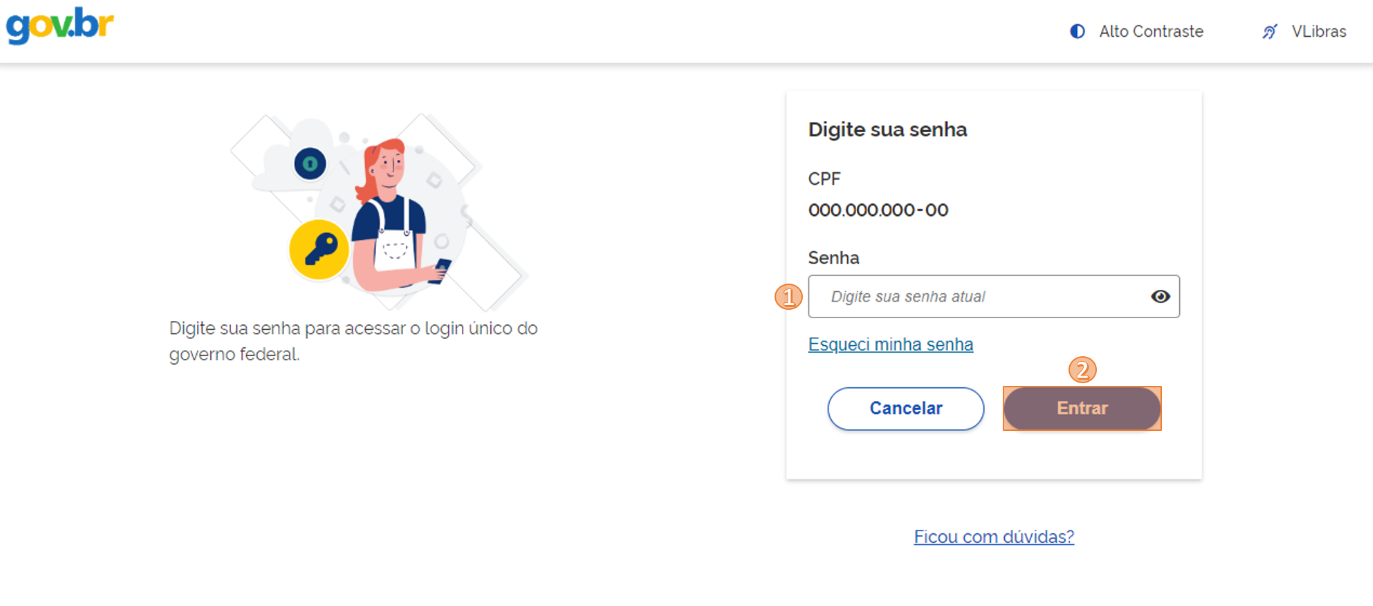
- Neste momento, para os(as) usuários(as) que possuírem conta com perfil "OURO", o sistema solicitará o 2º fator de autenticação, que será um código aleatório temporário enviado ao aplicativo do gov.br instalado em seu dispositivo móvel.
💡 Para mais informações sobre os níveis de conta gov.br e seus requisitos, clique aqui.
- Acesse seu dispositivo móvel e (1) verique o código enviado no aplicativo, em seguida adicione o (2) código no campo correspondente e clique no (3) botão "OK".
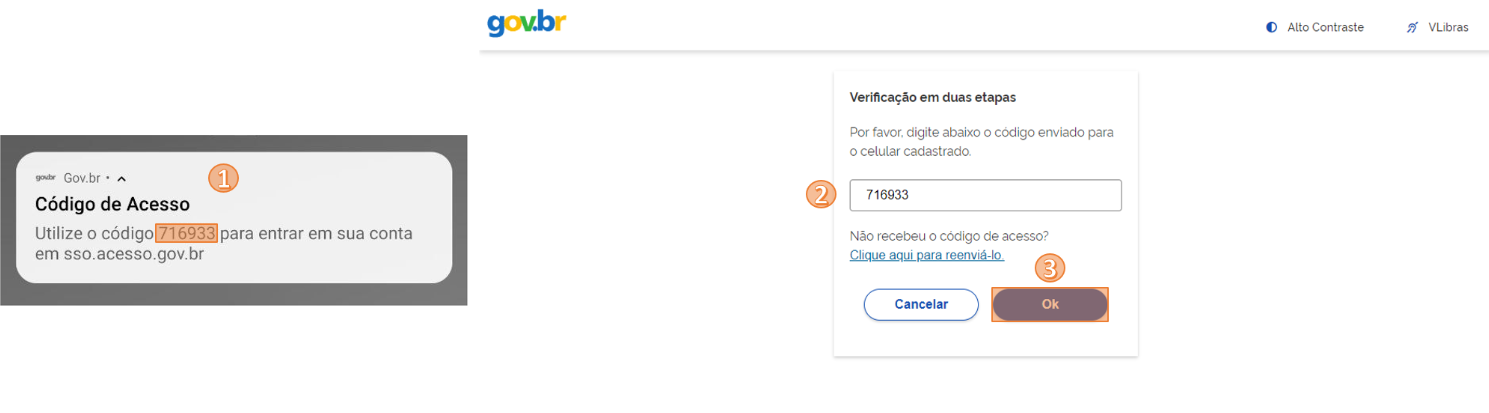
⚠️ Caso o(a) usuário(a) identifique qualquer atividade suspeita, ou ainda, tenha perdido o acesso à sua conta, recomenda-se a alteração da senha imediatamente.
- Caso o código tenha sido preenchido corretamente, o sistema autorizará o acesso. Na sequência o(a) usuário(a) visualizará as opções de sistemas e plataformas do Marketplace da PDPJ. Clique na opção "SEEU - Sistema Eletrônico de Execução Unificado".
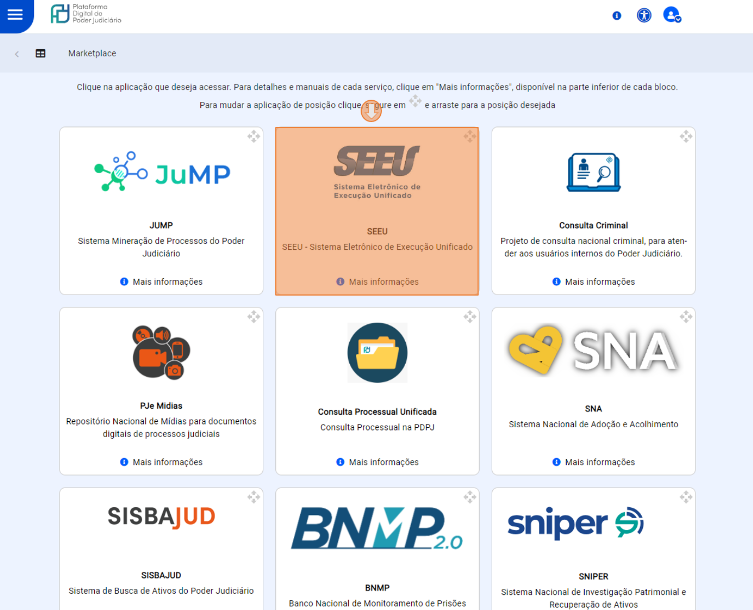
- Em seguida o sistema redirecionará o(a) usuário(a) ao SEEU. Na sequência o(a) usuário(a) visualizará a sua mesa de trabalho (de acordo com o seu perfil).
Importante:
📝 As regras do sistema gov.br são de responsabilidade do próprio gov.br, ou seja, o CNJ utiliza somente o autenticador para prover mais segurança ao acesso de usuários aos sistemas do CNJ. Eventuais problemas com este tipo de acesso devem ser resolvidos junto ao órgão responsável pelo gov.br.